Un delle tue più grandi passioni è la fotografia. Lo dimostra il fatto che, non appena hai un attimo libero, ti piace sperimentare nuove tecniche e nuove modalità di scatto, per realizzare degli scatti originali. Adesso, ad esempio, vorresti imparare a scattare foto con il cosiddetto “mosso artistico”, ma purtroppo non hai la più pallida idea di quali parametri impostare sulla tua macchina fotografica e temi che questa volta non riuscirai a raggiungere il tuo obiettivo. Ma non preoccuparti! Se vuoi, ci sono qui io a darti una mano!
Nel corso di questa guida, infatti, avrò modo di spiegarti nel dettaglio come fare le foto mosse usando la tua Reflex o il tuo smartphone. Ti garantisco che non è affatto complicato riuscirci, a patto che tu abbia ben chiaro i parametri sui quali “mettere mano”. Inoltre, qualora la cosa ti interessasse, ti spiegherò come sfruttare le foto mosse che riuscirai a ottenere per realizzare delle immagini in stile Tumblr (che sono molto popolari su Internet).
Allora, si può sapere che ci fai ancora lì impalato? Coraggio: mettiti bello comodo, prenditi tutto il tempo che ti serve per concentrarti sulla lettura dei prossimi paragrafi e, cosa ancora più importante, cerca di attuare le “dritte” che ti darò. Sono convinto che, al termine di questa lettura, sarai perfettamente in grado di realizzare degli scatti originali, con il giusto grado di mosso. Ti auguro buona lettura e, soprattutto, buon divertimento!
Come fare le foto mosse con la Reflex

Desideri sapere come fare le foto mosse usando una Reflex? In tal caso, è probabile che tu abbia in mente di realizzare degli scatti usando la cosiddetta tecnica del panning, ovvero quella particolare tecnica fotografica che permette di “congelare” il soggetto in primo piano, mantenendolo “fermo”, ma conferendo allo sfondo e agli altri elementi dell’immagine un effetto mosso, capace di donare grosso dinamismo all’intera scena.
Usare questa tecnica non è poi così complicato, a patto che si abbia una buona padronanza dei parametri da utilizzare per realizzare uno scatto di buona qualità. Per riuscirci, infatti, devi innanzitutto impostare un tempo di scatto che sia relativamente corto (es. 1/60 o 1/30) e poi accertarti che sia attivato l’autofocus (o, in caso contrario, provvedere ad attivarlo).
Altra cosa importante per realizzare una foto con la tecnica del panning riguarda la scelta della modalità di seleziona aerea dell’autofocus, che dev’essere impostata a punto singolo e dinamica. Nel caso della macchina fotografica che ho usato per redigere questo tutorial (nella fattispecie, una Canon EOS 1300D), per impostare questo parametro bisogna premere sul pulsante AF e poi selezionare la voce AI Servo. Dal momento che non posso sapere qual è la Reflex in tuo possesso, ti invito a fare riferimento al manuale d’uso della stessa, così da sapere quali pulsanti premere per selezionare la modalità in questione.
Una volta che avrai impostato i parametri appena citati, avrai modo di posizionare il punto di messa a fuoco dove più preferisci e, in questo modo, potrai “seguire” il soggetto mentre è in movimento correggendo, al tempo stesso, la messa a fuoco. Provando a scattare una foto al soggetto che hai puntato e che stai seguendo con l’obiettivo, dovresti riuscire a “congelarlo” nella scena, mettendo a fuoco quest’ultimo e rendendo mosso lo sfondo.
Ah… stavo per dimenticare di dirti una cosa importante: se hai una lente dotata di stabilizzatore d’immagine, ricordati di disabilitare la stabilizzazione tramite l’apposita levetta che dovrebbe essere posizionata sull’obiettivo che hai assicurato al corpo macchina della tua Reflex, altrimenti l’effetto mosso potrebbe essere in qualche modo corretto dallo stabilizzatore stesso, vanificando così i tuoi sforzi di realizzare uno scatto con il “mosso artistico”. Intesi?
Se hai difficoltà a padroneggiare la macchina fotografica in tuo possesso, magari perché l’hai appena acquistata e non hai ancora preso dimestichezza con le sue varie impostazioni, potrebbe tornarti utile la lettura della guida in cui spiego nel dettaglio come usare una Reflex.
App per fare foto mosse
Vorresti sapere se esistono delle app per fare foto mosse, ovvero delle immagini con lo sfondo in movimento oppure delle GIF animate? La risposta è affermativa. Ci sono tantissime app che permettono di realizzare in pochissimi passaggi contenuti di questo tipo. Lascia che ti illustri nel dettaglio il funzionamento di alcune delle migliori sulla piazza.
AfterFocus (Android/iOS)
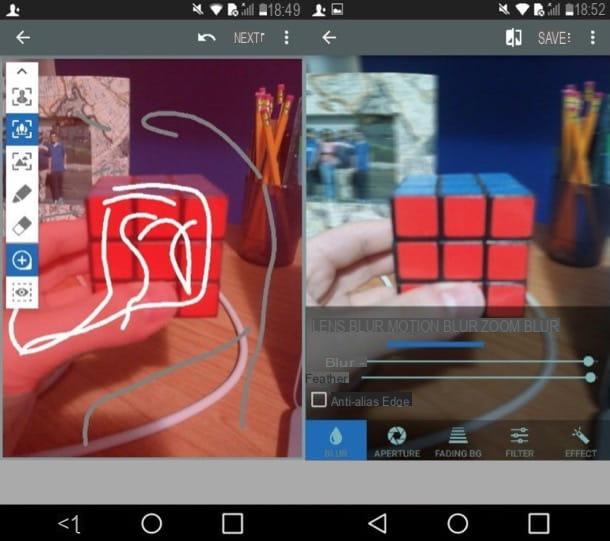
Se la tua intenzione è applicare l’effetto mosso allo sfondo delle tue foto, ti raccomando l’utilizzo di AfterFocus, un’app che è alquanto semplice da utilizzare anche per sfocare lo sfondo dei propri scatti (oltre che per applicarvi l’effetto mosso). Su Android può essere scaricata gratuitamente, mentre su iOS costa 1,09 euro.
Dopo aver installato e avviato AfterFocus sul tuo dispositivo Android o iOS, fai tap sul pulsante Album, seleziona la foto che intendi modificare, seleziona il metodo in cui desideri scontornare il soggetto principale (Smart per usare lo strumento automatico e Manual per usare quello manuale) e poi fai tap sul pulsante Continue.
Dopo aver scontornato il soggetto principale della foto, fai tap sul pulsante Next situato in alto a destra, seleziona la voce Blur situata in basso a destra e poi fai tap sulla scheda Motion Blur. A questo punto non ti resta che regolare l’effetto da applicare tramite le barre di regolazione situate in corrispondenza delle voci Blur e Feather e, quando sei soddisfatto del risultato raggiunto, fare tap sulla voce Save situata in alto a destra e poi su Yes.
GIPHY CAM (Android/iOS)
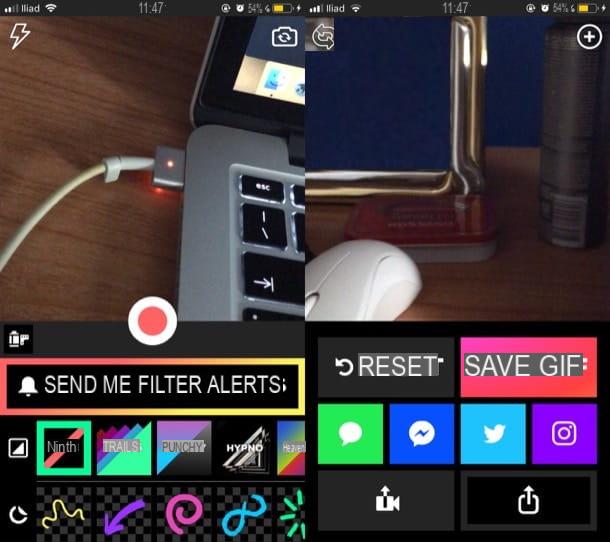
Se, invece, vuoi realizzare delle simpatiche GIF utilizzando delle, ti consiglio di rivolgerti a GIPHY Cam, una soluzione gratuita che è sviluppata da GIPHY, un famosissimo motore di ricerca di immagini da scaricare in formato GIF.
Dopo aver scaricato e avviato GIPHY Cam sul tuo device Android o iOS, fai tap sul pulsante OK e poi pigia sulla x situata in alto a destra per chiudere il messaggio di benvenuto dell’app. A questo punto, per realizzare la GIF, pigia sul pulsante rosso, in modo tale da avviare la registrazione di un nuovo video da usare per la realizzazione della tua animazione.
Quando avrai terminato di catturare i frame con cui realizzare la GIF, togli il dito dal pulsante rosso e, nella schermata che si apre, fai tap sul pulsante Save GIF per salvare l’animazione sul tuo dispositivo o, se preferisci, seleziona una delle opzioni di condivisione tra quelle disponibili.
Altre app per fare foto mosse
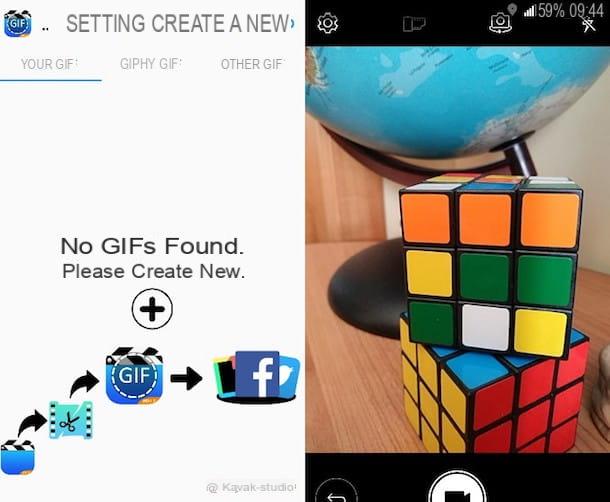
Se le soluzioni di cui ti ho parlato nelle righe precedenti non ti hanno soddisfatto, dai un’occhiata a queste altre app per fare foto mosse. Sono certo che ne troverai qualcuna che faccia al caso tuo.
- Photo Focus Effect (Android) — si tratta di un’app gratuita che permette di modificare in maniera piuttosto semplice e veloce lo sfondo delle proprie foto, applicando a esse un gradevole effetto mosso ed eventualmente anche di sfocatura.
- Photo Focus Effects: Blur Image Background (iOS) — come suggerisce il suo nome, questo applicativo semi-gratuito permette di ritoccare lo sfondo dei propri scatti, aggiungendovi l’effetto di sfocatura mossa che permette di dare un tocco di dinamicità alle proprie foto.
- GIF Camera (Android) — si tratta di un’applicazione gratuita che permette di realizzare GIF in maniera semplice e veloce. Non offre tantissime possibilità di personalizzare i propri lavori, ma è proprio questa caratteristica che la rende perfetta per chi è in cerca di un’app priva di “fronzoli”.
- GIF Maker – GIF Editor (Android) — quest’app gratuita permette sia di scaricare GIF da Internet che crearne di nuove tramite vari tool che sono alquanto semplici da adoperare e che consentono di inserire adesivi, testi e tanti altri elementi decorativi.
- Gif Maker (iOS) — come facilmente intuibile dal suo nome, si tratta di un’app che permette di produrre GIF partendo da video video realizzati al momento o, all’occorrenza, video già salvati in Galleria e anche foto statiche. Per eliminare la pubblicità presente nella versione free ed eliminare alcuni limiti, come l’impossibilità di creare GIF più lunghe di 10 secondi, bisogna acquistare la versione completa dell’app, che costa 4,49 euro.
Per maggiori informazioni in merito al funzionamento di queste e altre app per sfocare lo sfondo delle foto e app per fare GIF, ti suggerisco di dare un’occhiata alle guide che ho dedicato a tali argomenti.
Come fare le foto mosse Tumblr
Desideri realizzare delle foto mosse in stile Tumblr? Ci sono varie app, servizi online e programmi da usare a tale scopo, ma prima di elencarteli di seguito, ci tengo a fare una breve precisazione in merito a che cos’è lo stile Tumblr.
Come forse già saprai, lo stile Tumblr è proprio dell’omonimo social network (di cui ti ho già parlato in un’altra guida) ed è caratterizzato da vari elementi: in alcuni casi da foto vintage mixate ad elementi freschi e innovativi con caratteri tipografici ricercati, in altri casi (ad esempio nei tumblelog di moda) da scatti professionali con soggetto a fuoco e sfondo con effetto mosso. Ciò detto, vediamo insieme alcune app che possono fare al caso tuo.
Foto Effetti di sfocatura (Android)
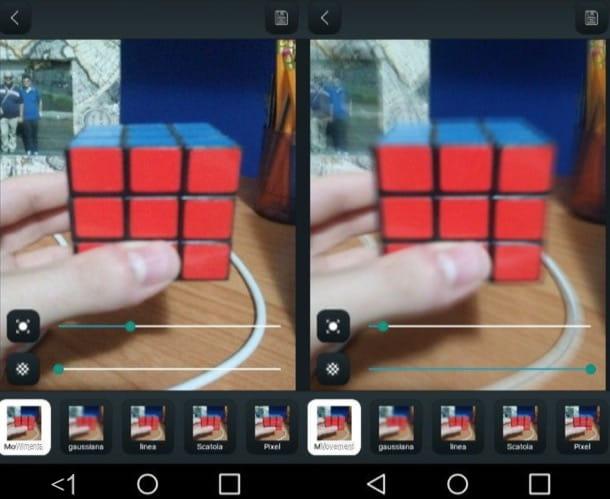
Oltre alle app menzionate in precedenza nella guida, ti consiglio di realizzare foto mosse in stile Tumblr adoperando Foto Effetti di sfocatura per Android, che permette di applicare varie tipologie di effetti allo sfondo delle foto, tra cui quello mosso. Pur potendo scaricare l’app gratuitamente, ti segnalo che molti effetti sono disponibili effettuando acquisti in-app a partire da 1,09 euro ciascuno.
Dopo aver installato e avviato Foto Effetti di sfocatura, fai tap sul simbolo della Galleria presente nella sua schermata principale e seleziona la foto che intendi modificare. A questo punto, non ti resta che pigiare sul pulsante Movimento situato in basso a destra e regolare l’applicazione dell’effetto tramite le barre di regolazione poste nella parte inferiore della schermata.
A lavoro ultimato, pigia sul simbolo del floppy disk posto in alto a destra e attendi che l’immagine venga salvata sul tuo dispositivo. Più semplice di così?
Effetto Sfocatura (iOS)
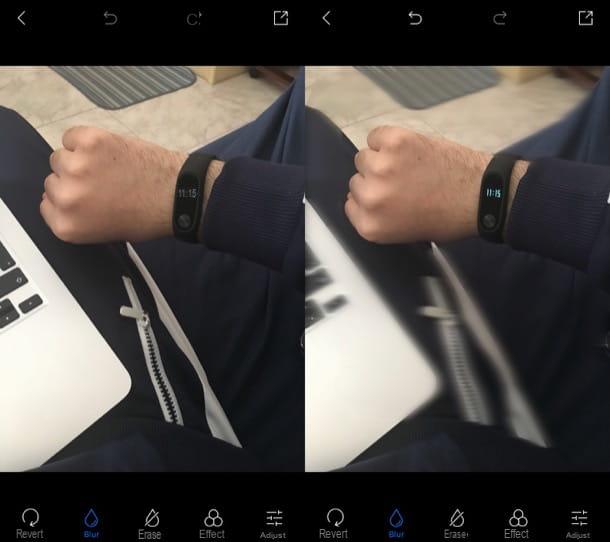
Se possiedi un dispositivo iOS, puoi utilizzare a tale scopo Effetto Sfocatura che funziona in maniera analoga all’app per Android di cui ti ho parlato poc’anzi. Anche Effetto Sfocatura, infatti, offre la possibilità di ritoccare i propri scatti e modificarne lo sfondo per renderlo mosso (almeno apparentemente).
Dopo aver installato e avviato Effetto Sfocatura, fai tap sul simbolo delle Galleria e seleziona la foto che intendi modificare. Dopodiché seleziona la voce Blur posta in basso e inizia a sfocare lo sfondo della foto passando il dito su di esso.
Una volta fatto ciò, fai tap sulla voce Effect situata in basso a destra, seleziona la voce Motion dal menu che si apre e il gioco è fatto. Se sei soddisfatto del risultato ottenuto, ricordati di pigiare sul simbolo della freccia situata in alto a destra per salvare il file di output sul tuo device.
GIF Me! (Android/iOS)
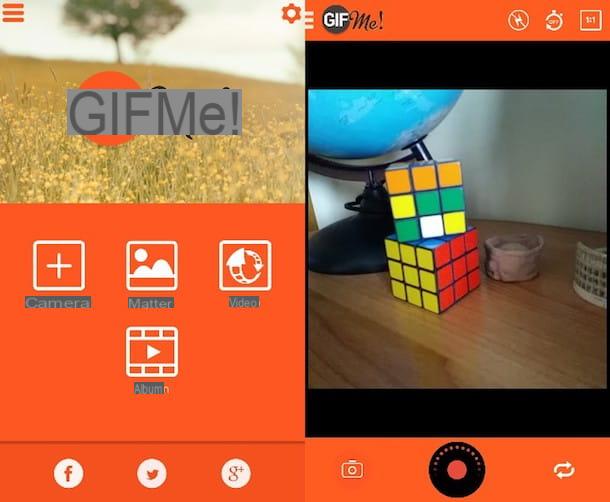
Anche GIF Me! può essere una soluzione che fa al caso tuo, se vuoi fare GIF in stile Tumblr. Si tratta di un’app semi-gratuita che trasforma i video (realizzati al momento o prelevati dalla Galleria) in divertentissime GIF animate. Definisco questa soluzione semi-gratuita perché presenta banner pubblicitari che è possibile rimuovere acquistando la sua versione Pro, che costa 1,59 euro sul Google Play Store e 2,29 euro su App Store.
Dopo aver scaricato GIF Me! sul tuo dispositivo Android o iOS, avviala e, nella schermata iniziale, fai tap sul pulsante Fotocamera (su Android) o sul pulsante Record Animation (su iOS) per catturare con la fotocamera del tuo device i frame da utilizzare per la creazione della GIF. A questo punto, fai tap sull’icona del cerchio per iniziare a registrare il video e, quando sei pronto per farlo, premi sul simbolo del quadrato per interrompere la registrazione.
A lavoro ultimato, modifica eventualmente la GIF che hai realizzato tramite i pulsanti e i menu che compaiono in basso (es. T per aggiungere del testo, il simbolo degli occhiali per aggiungere adesivi, l’icona dell’omino che corre per modificare la velocità di riproduzione, etc.) e, per concludere, fai tap sul simbolo della freccia che punta verso il basso che si trova in alto a destra, così da salvare la GIF in locale oppure condividerla tramite una delle opzioni di condivisione tra quelle disponibili.
Altre soluzioni utili per fare le foto mosse Tumblr
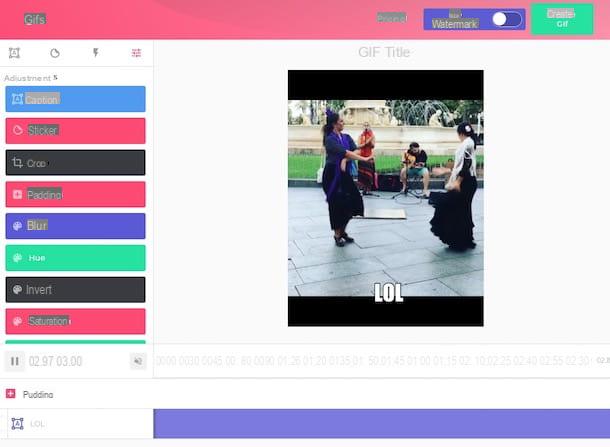
Ci sono anche altre soluzioni utili per fare le foto mosse Tumblr che meritano di essere prese in considerazione: di seguito ne trovi elencate alcune.
- Photopea (Online) — si tratta di un noto servizio online per la modifica delle foto, la cui interfaccia ricorda quella dei “classici” programmi di photo editing. Integra numerosi tool per la modifica delle foto, tra cui alcuni per ritoccare lo sfondo e applicare l’effetto mosso.
- GIFS.com (Online) — è un famoso servizio online che permette di realizzare immagini animate personalizzate partendo da video online (es. YouTube, Vimeo, etc.) oppure da filmati salvati sul computer. Pur essendo di base gratuito, ci tengo a dirti che ne esiste una versione a pagamento, che permette di rimuovere il watermark che viene applicato ai propri lavori.
- GIF Maker by GIPHY (Online) — si tratta dell’editor online di GIPHY, che permette di realizzare GIF animate caricando foto o video salvati sul proprio computer. Offre anche una funzione che permette di realizzare GIF incollando il link di un video preso da Internet.
- GIPHY Capture (macOS) — si tratta di un software sviluppato da GIPHY, che è gratuito e semplice da utilizzare. Permette di creare GIF partendo da porzioni di schermo registrate da editare successivamente tramite i tool inclusi.
Per maggiori informazioni in merito alla realizzazione di foto in stile Tumblr, consulta pure la guida che ti ho linkato, perché sicuramente può fornirti altri spunti interessanti sui contenuti da creare. Se, invece, vuoi altre informazioni su come fare GIF e come modificare lo sfondo delle foto, dai un’occhiata a questi altri approfondimenti che ti ho linkato.
Come fare le foto mosse

























